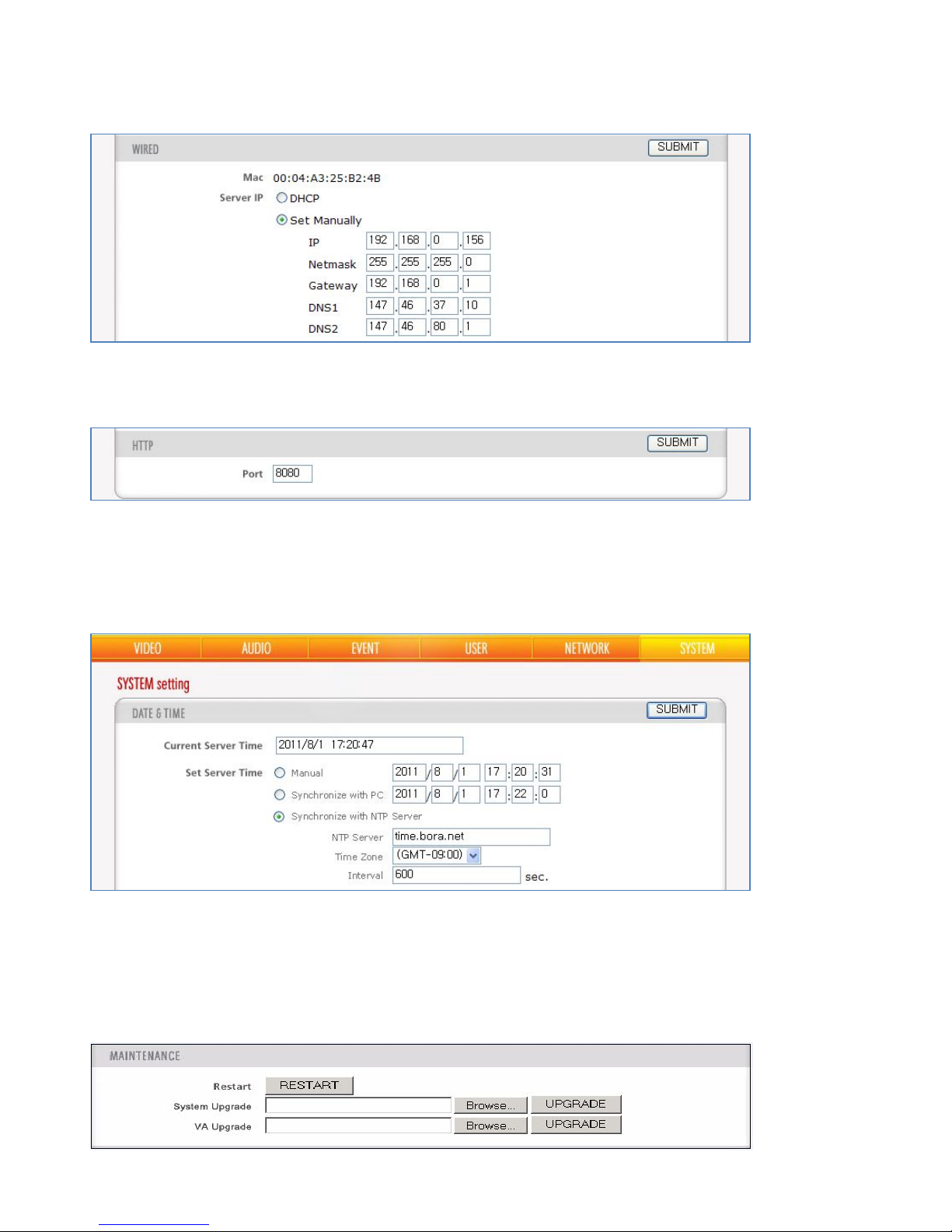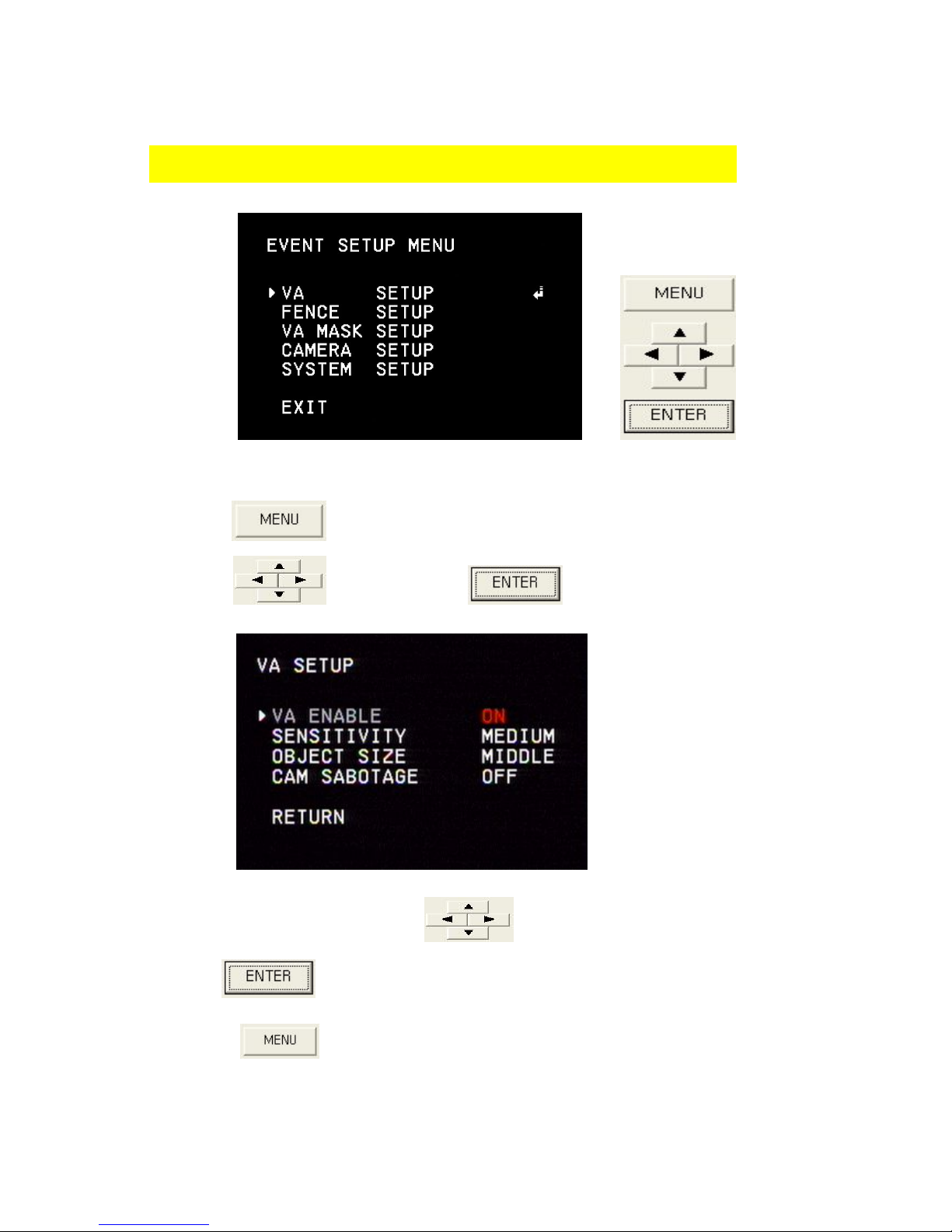2
PONICOインテリジェントビデオ解析(IVA)カメラPONI-S100-IVA をお買い上げいただきありがと
うございます。本マニュアルは、PONI-S100-IVA の設定や操作を行う方を対象に説明していま
す。PONI-S100-IVAには、IPカメラとIVA(Intelligent Video Analysis)機能が内蔵されています。
従って設定方法も2通りに別れていますのでご理解の程、お願いいたします。本カメラが監視す
るシーンの設定区域内で異常な事象が発生しますと、それをただちに検知しイベントを警告する
アラームシステムを励起するアルゴリズムが組み込まれています。目的に応じた正しいセットアップ
をしていただくことにより、高い導入効果を期待できます。
カメラ・セットアップ条件
1.カメラの設置
カメラの設置は以下のガイドラインに従って行ってください。
a)カメラの設置高さ:2.5m以上、10m以内
b)カメラの設置距離(感知領域:5m以上、30m以内 )
c)カメラで写る被写体の大きさ:画面の縦を100%と仮定した場合、
高さ10%未満及び高さ80%以上の対象物では検知能力が落ちますので、
対象物が高さ10%以上、80%以下の範囲に入るようにカメラをセットしてください。
2.制 限
次のような場合、動体として誤検知することがあります。
a)背景が反射性の金属の場合。
b)ガラス(ガラス張りのビルなど)の反射が背景にある場合。
c)背景が水面の場合。
d)暗闇の中で移動する円錐形の光。(車のヘッドライト等)
e)大雨、大雪、霧などで映像が不安定な時、または照明の変化とそれに
より影が変動する場合。
f)LINE, FENCE などの設定の境界部分において対象物が重なる場合。